Photoshop:图像反转负冲效果
要点:Photoshop,图像反转负冲效果
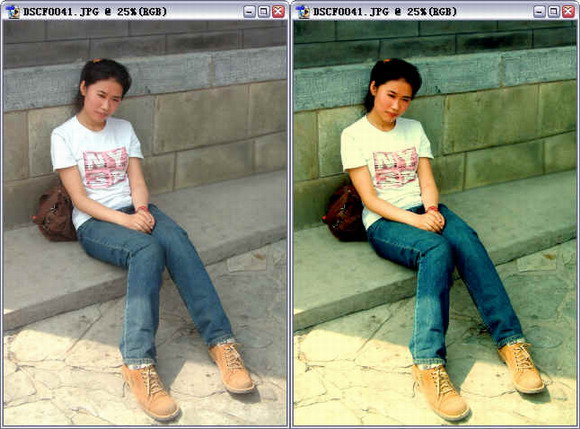
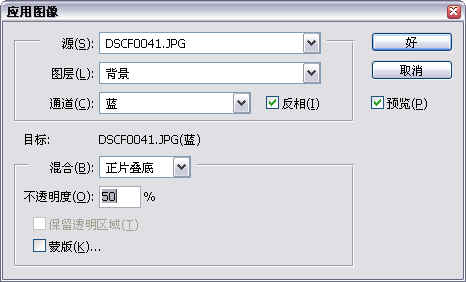
选择绿色通道选择“图像/应用图像”如下图设置:
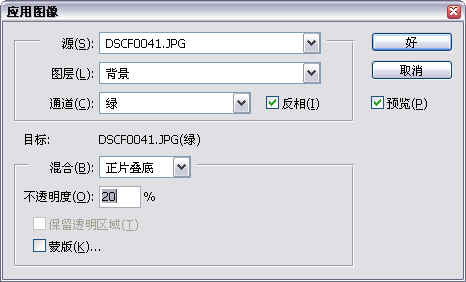
图像反转负冲效果,对于照片的修改很有帮助。
先看看效果对比:
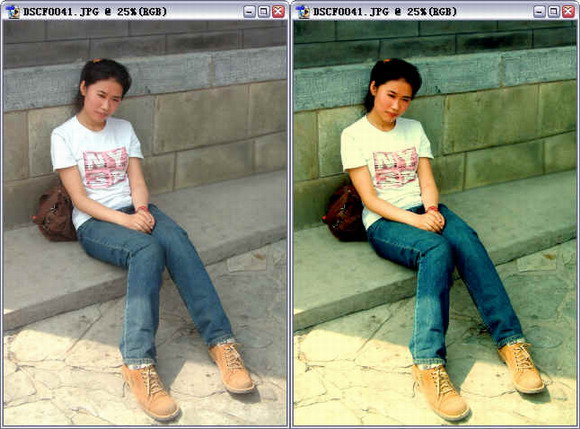
打开通道面板。选择蓝色通道。选择菜单“图像/应用图像”如下图设置:
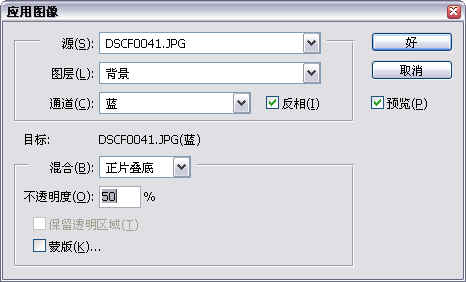
选择绿色通道选择“图像/应用图像”如下图设置:
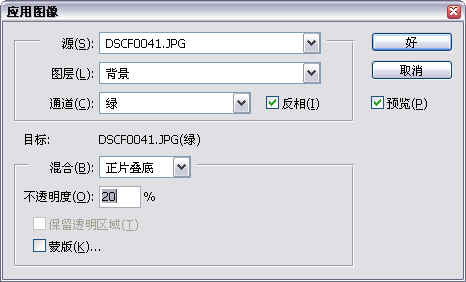
推荐继续学习,上一篇ps教程:Photoshop:设计玻璃瓶 下一篇ps教程:Photoshop:婚纱照朦胧修图法
学习更多ps教程

